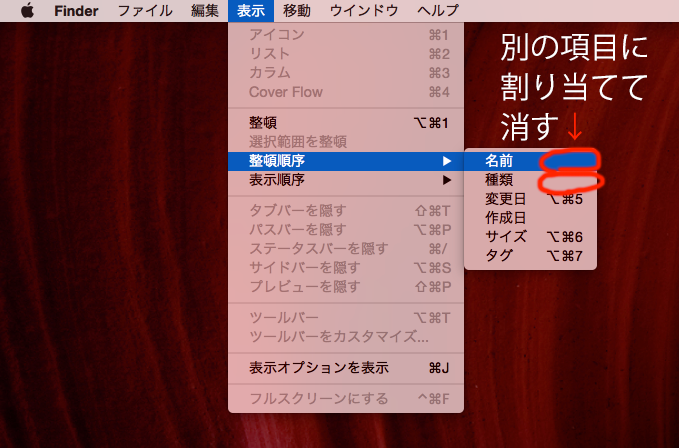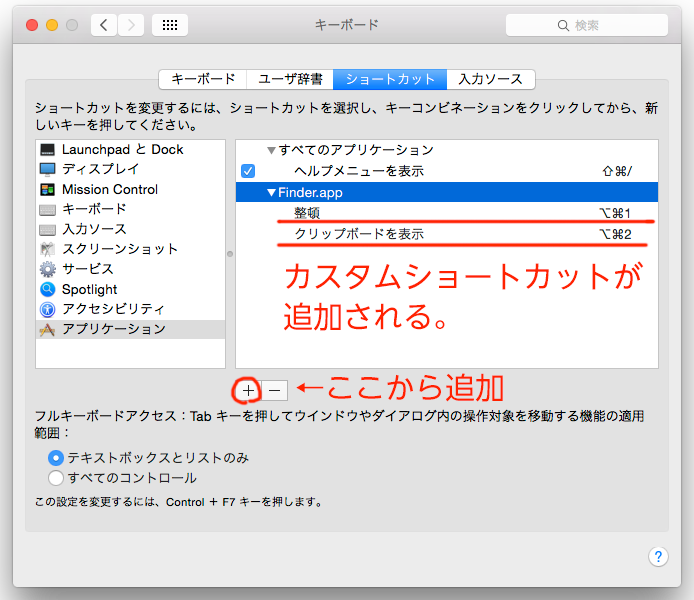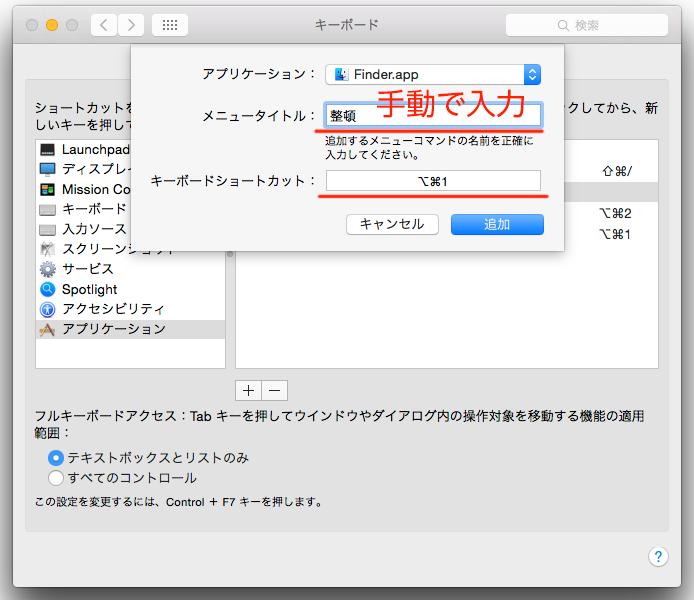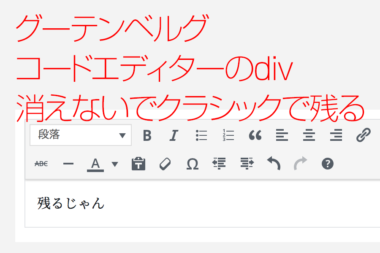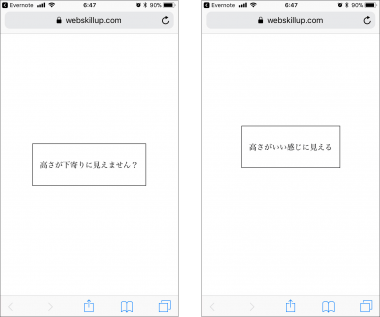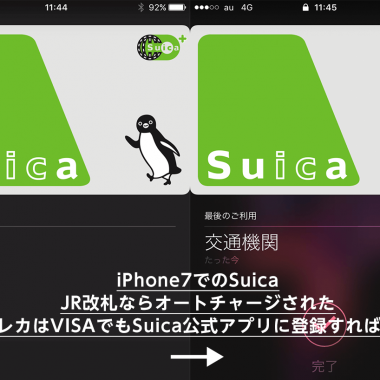誤ってMacデスクトップFinderを整列させないショートカット追加
1,712views/投稿 2015-10-28/更新 2015-10-28MacのデスクトップFinderをアイコンの位置でおぼえて使っている場合、誤って整頓順序を「名前」や「種類」で並び替えられてしまうと大変困ります。定位置男子はどこからアクセスするかは位置で慣れているので、勝手に名前順で1列に並ばれるともうパニックです。「⌥⌘1 名前」なので、Illustratorの100%揃えやSafariのお気に入り1番のショートカットの「⌘1」と似ていて間違えます。予期せぬFinderの整列がされてしまうので、それを防ぐ方法です。
「⌥⌘1」に他のFinderショートカットを割り当てる
回避方法は、誤って「⌥⌘1」を押しても名前整頓されないように別の項目を割り当てます。Finder>表示>整頓 なら整頓順序ではないのでアイコンの位置が整うだけで1列に並んでしまうことはありません。これで「Finder>表示>整頓順序>名前」のデフォルトは消えます。「⌥⌘2 種類」も滑って押してしまうことがあるので「クリップボード表示」など支障のないような項目にします。
ショートカット追加方法
システム環境設定>キーボード>ショートカット>アプリケーション
から新しいショートカットを追加できます。+ボタンから追加します。
Finder.appを選びます。メニュータイトルは、セレクタブルにはなっておらず項目名を手動で「整頓」と入力します。キーボードショートカットに「⌥⌘1」を入力すれば完了です。
デスクトップアイコンを位置で覚えるのをやめる、またはアイコンの数を極力減らすことでも回避できますが、デスクトップに広げたアイコンから目的に移動するのはやはり便利です。キーボードユーティリティアプリKeyboard Maestroでも「⌥⌘1」の上書きはできます。いろいろ多機能ですけど起動を忘れると機能しないので、やはり念の為に名前順は避けておくと無難ですね。